
Gabriel Brooks
0
1621
232
Pokud soubor PDF nelze otevřít, může to být způsobeno poškozením Co je to poškození dat? Jak opravit poškozený pevný disk Co je to poškození dat? Jak opravit poškozený pevný disk Poškození dat může zničit data na vašem HDD, takže je moudré uchovávat zálohy. Příliš pozdě? Zjistěte, jak opravit pevný disk. . Pokud jste nezálohovali svá data, může být odhalení poškozeného souboru noční můrou. Pomůžeme vám opravit váš PDF pomocí nástrojů a technik Windows.
Je možné, že bude možné celý soubor PDF úplně opravit, obnovit jej do původního stavu, nebo budete moci extrahovat pouze prvky a znovu vytvořit zbytek. Cokoli můžete, dobře?
Po přečtení těchto tipů se na konci objevte v sekci komentářů a dejte nám vědět, zda jste někdy utrpěli poškození PDF a jak jste jej dokázali vyřešit..
Zkontrolujte chyby v čtečce PDF
Jste si jisti, že je problém se souborem PDF? Místo toho se může stát, že se právě přehrává program, který používáte k prohlížení PDF.
Opravte Adobe Acrobat Reader
Nejběžnějším prohlížečem PDF je Adobe Acrobat Reader. To nemusí být nutně proto, že Adobe nabízí nejlepší program. To je důvod, proč nepotřebujete Adobe Reader To je důvod, proč nepotřebujete Adobe Reader Adobe Reader je nafouknutý, pomalý a odpovědnost. Zkrátka je to zbytečné. Potřebujete vůbec PDF Reader? Ukážeme vám, jak otevírat soubory PDF bez aplikace Adobe Reader. , ale jednoduše proto, že to je to, co většina lidí spojuje s formátem. Typ souboru PDF byl vytvořen společností Adobe v 90. letech 20. století a v roce 2008 se stal otevřeným standardem. Pokud používáte aplikaci Adobe Acrobat Reader, spusťte některé rychlé řešení problémů.
Nejprve zkontrolujte, zda program spouští nejnovější verzi spuštěním a přechodem na Pomoc > Kontrola aktualizací. Bude vám řečeno, že je program aktuální nebo že jsou k dispozici aktualizace. Pokud ano, pokračujte a nainstalujte je. Zkuste nyní otevřít PDF.
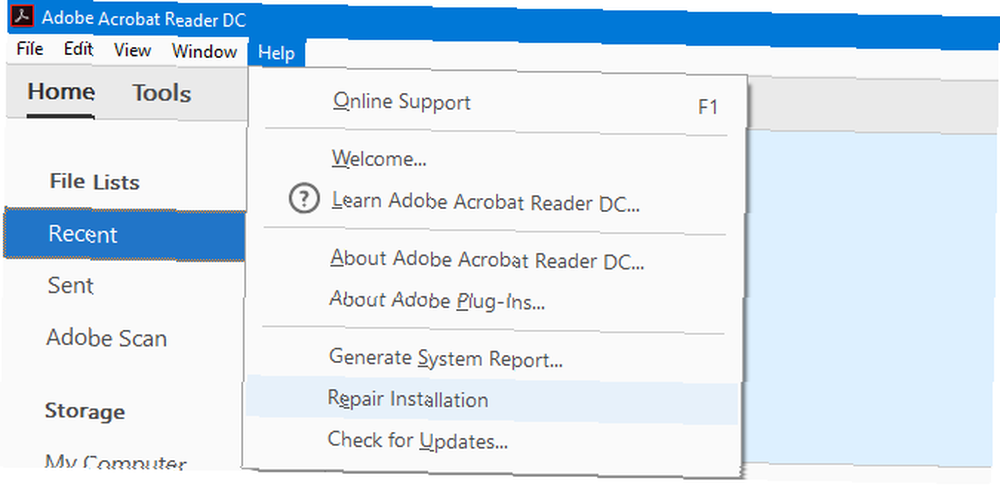
Pokud to nefunguje, nechte Adobe Acrobat Reader otevřený a přejděte do něj Pomoc > Opravte instalaci. Je možné, že soubory, na které se program spoléhá, byly poškozeny a tato metoda se pokusí o opravu.
Stále nemáte štěstí? lis Klávesa Windows + I a klikněte Aplikace. Vyhledávání Adobe Acrobat Reader, klikněte na něj v seznamu a klikněte na Odinstalovat. Poté přejděte na web Adobe a stáhněte a nainstalujte nejnovější verzi. Pokud se váš PDF po tom stále neotevře, můžeme program Adobe jako problém bezpečně zrušit.
Zkuste použít alternativní čtečku
Adobe Acrobat Reader není v žádném případě jedinou možností pro prohlížení PDF. Vyplatí se vyzkoušet jiný program, abyste zjistili, zda je možné PDF otevřít.
V minulosti jsme zaokrouhlili alternativní lehké čtečky PDF 4 Velmi lehké alternativy k Adobe Reader 4 Velmi lehké alternativy k Adobe Reader Stále používáte Adobe Reader pro dokumenty PDF? Je čas přejít na alternativní čtečku PDF, která je lehká, rychle se spouští a přitom vaše dokumenty uloží. které jsou zaměřeny spíše na čtení PDF než na cokoli cizího. Dva z nejlepších možností, a to jak zdarma, jsou Foxit Reader a Sumatra PDF. Stáhněte si je a dejte jim šanci s PDF.
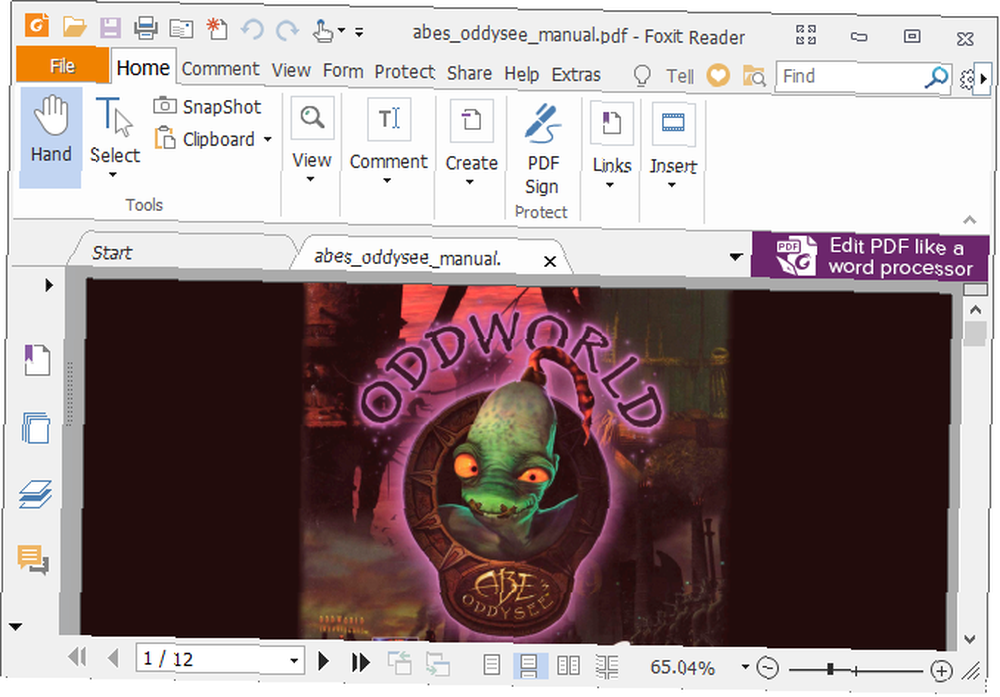
Možná také zjistíte, že Okular a Evince jsou schopni číst váš soubor PDF, když jiný software nemůže. Je to proto, že k zobrazení souborů PDF používají jinou metodu vykreslování.
Pokud máte stále problémy, je čas začít se zaměřovat na opravu samotného souboru PDF nebo na jeho odstranění, co můžete uložit.
Opravte nebo obnovte soubor PDF
Již dříve jsme psali o poškození souborů Office Přístup a obnovení poškozených souborů Office pomocí těchto tipů Přístup a obnovení poškozených souborů Office pomocí těchto tipů Váš důležitý dokument je poškozen a nemáte zálohu? Ne všechno je ztraceno! Můžete se pokusit soubor opravit nebo najít zálohu, o které jste nevěděli. , ale některé z těchto technik se mohou vztahovat také na soubory PDF, jmenovitě hledat předchozí verze souboru a používat aplikace třetích stran.
Obnovení předchozí verze souboru
Pokud váš soubor PDF fungoval a byl poškozen, můžete zkusit obnovit starou verzi. Windows 10 má vestavěné zálohovací zařízení, které by mohlo pomoci. Přístup k němu získáte stisknutím Klávesa Windows + I a navigace do Aktualizace a zabezpečení> Zálohování.
Pokud jste funkci Záloha nepoužívali, nemůžete ji zpětně použít k obnovení PDF. Přesto by bylo moudré to nyní povolit. Více informací naleznete v našem konečném průvodci zálohováním systému Windows 10 Příručka pro zálohování dat systému Ultimate Windows 10 Příručka pro zálohování dat Ultimate Windows 10 Shrnuli jsme všechny možnosti zálohování, obnovení, obnovy a opravy, které můžeme najít ve Windows 10. Použijte naše jednoduché tipy a už nikdy nezoufejte nad ztracenými daty! .
Pokud jste ji povolili, můžete zkusit pomocí funkce Historie souborů vrátit PDF do předchozí verze. Chcete-li to provést, otevřete Průzkumník souborů a přejděte do svého PDF. Klikněte pravým tlačítkem myši a klikněte na Obnovit předchozí verzi.
Zobrazí se seznam všech starých verzí souboru obsaženého v záloze. Můžeš otevřeno kopie je zkontrolovat a poté použít Obnovit tlačítko k jejich oživení.
Podobnou technikou by bylo použití programu obnovy dat Co je to Obnova dat a jak to funguje? Co je to Obnova dat a jak to funguje? Pokud jste někdy zažili velkou ztrátu dat, pravděpodobně jste přemýšleli o obnovení dat - jak to funguje? , například Recuva, který prohledá vaši jednotku a vyhledá staré soubory, které byly z vašeho systému odstraněny. Pokud jste odstranili starou kopii souboru PDF, může být tato technika plodná.
Zkuste použít aplikace a nástroje pro opravu PDF
Existují aplikace, které se pokusí opravit PDF. Některé z nich nevyžadují stažení jakéhokoli softwaru a lze je spustit v prohlížeči, jako je PDFaid, Repair PDF a PDF Tools Online. Dejte jim všechny šanci, ale pokud je korupce závažná, nemusí jim pomoci.
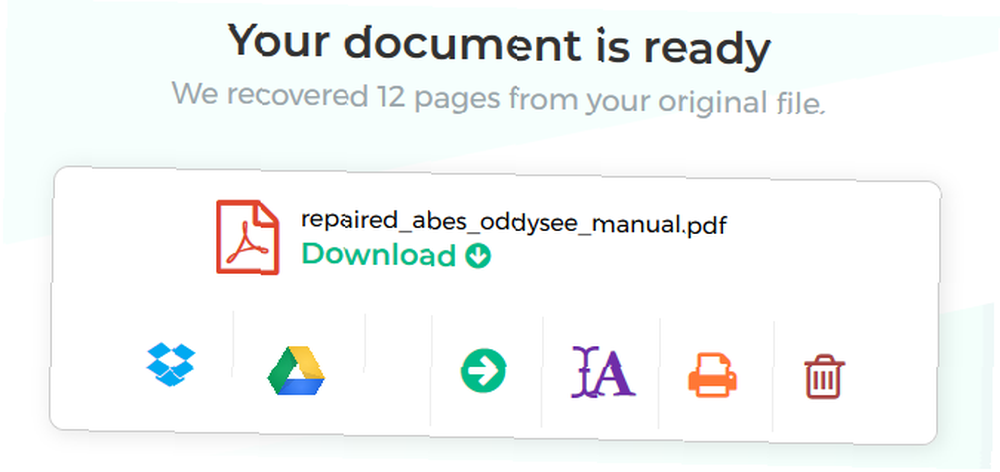
Můžete také vyzkoušet speciální programy pro opravu souborů, jako je FileRepair1. Tím se prohledá PDF, identifikuje se chyba a napraví se, co může. Není to vždy úspěšné v každém případě, ale může vám to pomoci.
Extrahujte data ze souboru PDF
Pokud nemůžete opravit celý soubor PDF, budete pravděpodobně moci extrahovat prvky, jako je text a obrázky.
Pro text můžete použít programy, které převádějí váš PDF do souboru Word a umožňují tak získat text tímto způsobem. Najdu však jeden z nejlepších nástrojů ve skutečnosti je online aplikace PDF to Word Converter, kterou nabízí Nitro; i když některé postavy mohou vypadat trochu funky v závislosti na typu poškození.
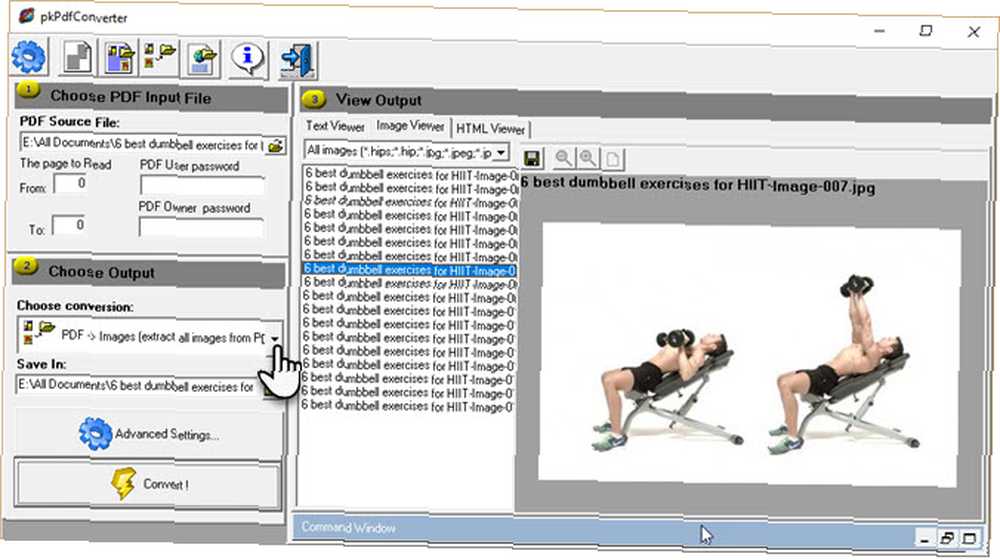
Pokud váš PDF obsahuje obrázky, zkuste postupovat podle našeho průvodce, jak extrahovat obrázky z PDF Jak extrahovat obrázky z PDF a používat je kdekoli Jak extrahovat obrázky z PDF a používat je kdekoli PDF soubory mohou být kontejnery pro vložené obrázky. Ukážeme vám, jak extrahovat obrázky ze souboru PDF a uložit je na plochu. . Znovu to může mít různé výsledky v závislosti na míře korupce, ale rozhodně stojí za to vidět, co lze vytáhnout.
Uložte poškozený dokument PDF!
Doufejme, že tyto metody byly užitečné při ukládání vašeho PDF. Pravděpodobně jste nebyli schopni obnovit vše (jako je například korupce), ale alespoň jste mohli uložit prvky souboru.
Pamatujte, že byste měli mít vždy stabilní plán zálohování systému Windows. Příručka pro zálohování a obnovení systému Windows Došlo k katastrofám v systému Windows pro zálohování a obnovení. Pokud nejste ochotni ztratit svá data, potřebujete dobrou rutinu zálohování Windows. Ukážeme vám, jak připravit a obnovit zálohy. na místě, abyste zajistili, že poškozená data nezpůsobí zhroucení vašeho světa. Vždy mějte sekundární kopii, ze které chcete obnovit.











